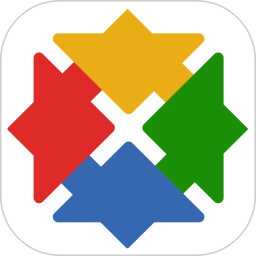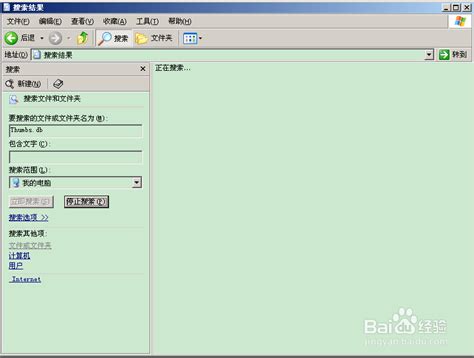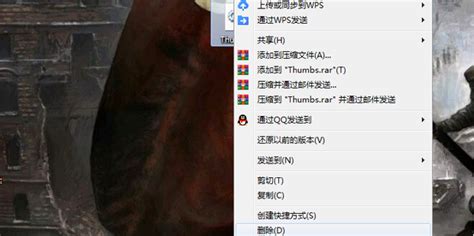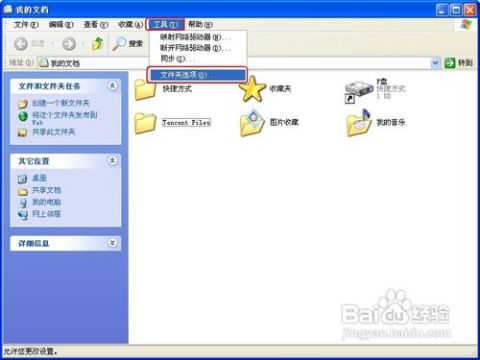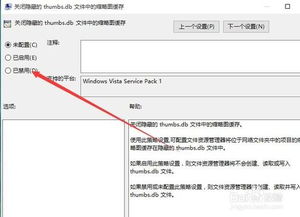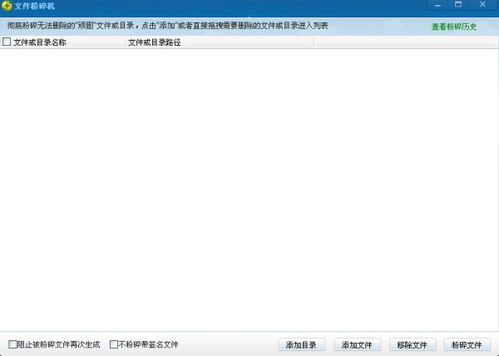揭秘:Thumbs.db文件真相及安全删除指南
Thumbs.db是什么文件?可以删除吗?
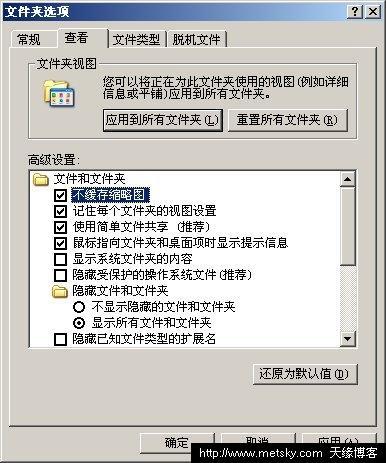
在日常使用电脑的过程中,你可能会在包含图片或照片的文件夹中发现一个名为“Thumbs.db”的文件。这个文件看起来有些神秘,甚至会让一些人误以为它是病毒或不良程序。但实际上,Thumbs.db是Windows操作系统为了提高文件夹中图片缩略图的显示速度而自动生成的缓存文件。本文将详细介绍Thumbs.db文件的各个方面,包括它的功能、能否删除以及如何删除等。
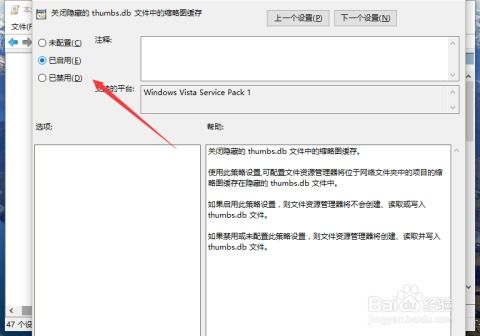
Thumbs.db文件的功能
Thumbs.db是一个数据库文件,用于缓存Windows Explorer中的图片缩略图。当你以缩略图方式查看文件夹中的图片时,Windows会生成这个文件来存储这些图片的缩略图信息。Thumbs.db支持的图像格式包括jpeg、bmp、gif、tif、pdf和htm。这个文件的存在有助于加快缩略图的显示速度,特别是在包含大量图片的文件夹中。

当你第一次以缩略图方式查看某个文件夹中的图片时,Windows会生成一个Thumbs.db文件。随着文件夹中图片数量的增加,Thumbs.db文件的体积也会相应增大。这是因为缩略图信息被不断地添加到这个数据库中。
Thumbs.db文件是否可以删除
Thumbs.db文件虽然对系统性能有一定的帮助,但它并不是系统必需的文件。如果你不需要缩略图功能,或者想清理系统垃圾以释放磁盘空间,可以选择删除这个文件。删除Thumbs.db文件不会影响图片文件的正常查看,只是再次查看缩略图时,系统需要重新生成缩略图信息,这可能会稍微减慢显示速度。
值得注意的是,删除Thumbs.db文件并不能永久禁用缩略图功能。只要你再次以缩略图方式查看图片,Windows就会重新生成这个文件。
如何删除Thumbs.db文件
删除Thumbs.db文件的方法有多种,你可以选择手动删除,也可以使用批处理文件或第三方工具进行批量删除。
手动删除
1. 显示隐藏文件:首先,你需要确保系统设置为显示隐藏文件。在Windows资源管理器中,点击“查看”选项卡,然后选择“选项”按钮。在弹出的“文件夹选项”窗口中,切换到“查看”标签,找到并取消勾选“隐藏受保护的操作系统文件(推荐)”,然后选择“显示所有文件和文件夹”。点击“确定”按钮退出。
2. 定位Thumbs.db文件:打开包含图片的文件夹,你应该能够看到Thumbs.db文件(如果它以缩略图方式查看过图片)。
3. 删除文件:右键点击Thumbs.db文件,选择“删除”即可。
批处理文件删除
如果你有多个磁盘分区或文件夹需要清理Thumbs.db文件,可以使用批处理文件来一次性删除所有Thumbs.db文件。以下是创建批处理文件的步骤:
1. 新建文本文件:打开记事本或其他文本编辑器,创建一个新的文本文件。
2. 编写批处理命令:在文本文件中输入以下命令(假设你有C到F四个磁盘分区):
```
@echo off
del c:\Thumbs.db /f/s/q/a
del d:\Thumbs.db /f/s/q/a
del e:\Thumbs.db /f/s/q/a
del f:\Thumbs.db /f/s/q/a
exit
```
这里的`/f`表示强制删除只读文件,`/s`表示删除各级文件夹下的指定文件,`/q`表示不经确认安静删除,`/a`表示删除所有属性(包括隐藏和系统属性)的文件。
3. 保存批处理文件:将文本文件另存为“.bat”文件,例如“删除缩略图缓存.bat”。
4. 运行批处理文件:双击你创建的批处理文件,它将自动删除所有磁盘分区中的Thumbs.db文件。
使用第三方工具删除
除了手动删除和批处理文件删除外,你还可以使用第三方工具来清理Thumbs.db文件。这些工具通常具有更强大的搜索和删除功能,能够更快速地清理系统中的所有Thumbs.db文件。一些知名的系统清理和优化软件(如QQ管家、360安全卫士等)都包含了清理Thumbs.db文件的功能。
禁用Thumbs.db文件的生成
如果你不希望Windows再生成Thumbs.db文件,可以通过系统设置或组策略来禁用缩略图缓存功能。
通过系统设置禁用
1. 打开文件夹选项:在Windows资源管理器中,点击“查看”选项卡,然后选择“选项”按钮。在弹出的“文件夹选项”窗口中,切换到“查看”标签。
2. 勾选选项:在高级设置中找到并勾选“始终显示图标,从不显示缩略图”选项。点击“应用”按钮,然后点击“确定”退出。
通过组策略禁用(适用于专业版Windows)
1. 运行组策略编辑器:按Win+R键打开运行对话框,输入“gpedit.msc”并按回车,启动本地组策略编辑器。
2. 定位策略项:在左侧窗格中,依次定位到“用户配置”->“管理模板”->“Windows组件”->“文件资源管理器”。
3. 设置策略:在右侧窗格中找到“关闭隐藏的Thumbs.db文件中的缩略图缓存”项,双击该选项。在弹出的窗口中,选择“已启用”,然后点击“应用”按钮使设置生效。
通过注册表禁用(适用于家庭版Windows)
1. 运行注册表编辑器:按Win+R键打开运行对话框,输入“regedit”并按回车,启动注册表编辑器。
2. 定位注册表项:在左侧窗格中,依次定位到“HKEY_CURRENT_USER\SOFTWARE\Microsoft\Windows\CurrentVersion\Explorer\Advanced”。
3. 创建或修改键值:在右侧窗格中找到“DisableThumbnailCache”项(如果没有该项,可以右键点击空白处选择“新建”->“DWORD(32位)值”,然后命名为“DisableThumbnailCache”)。双击该项,将其数值设置为1。
4. 重启计算机:关闭注册表编辑器,并重启计算机使设置生效。
总结
Thumbs.db文件是Windows操作系统为了提高图片缩略图的显示速度而自动生成的缓存文件。虽然它有助于加快缩略图的显示速度,但并不是系统必需的文件。如果你不需要缩略图功能或想清理系统垃圾以释放磁盘空间,可以选择删除这个文件。删除Thumbs.db文件后,你可以通过系统设置、组策略或注册表来禁用缩略图缓存功能,以防止Windows再生成这个文件。无论你选择哪种方法,都可以轻松实现Thumbs.db文件的删除和禁用。
- 上一篇: 解锁手机QQ,轻松开启通讯录联系人读取权限!
- 下一篇: Win7系统下设置共享文件夹指南
-
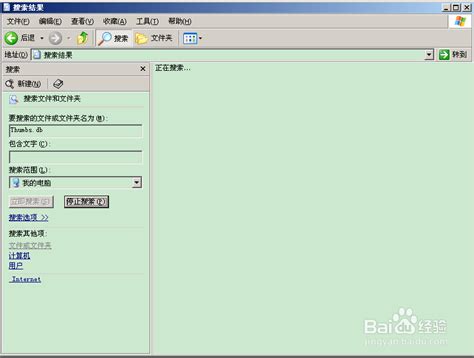 高效解决:Thumbs.db缓存缩略图生成原因及安全删除方法资讯攻略10-24
高效解决:Thumbs.db缓存缩略图生成原因及安全删除方法资讯攻略10-24 -
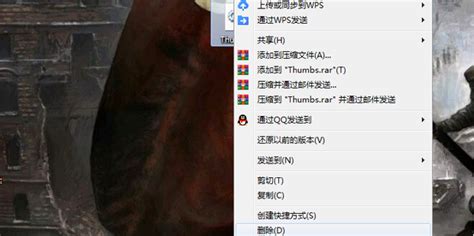 Thumbs.db文件解析:能否安全删除?资讯攻略10-26
Thumbs.db文件解析:能否安全删除?资讯攻略10-26 -
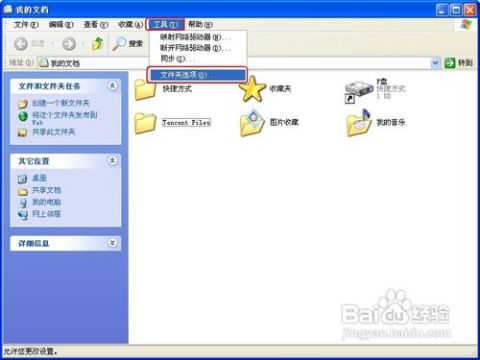 揭秘:thumbs.db文件真相及其打开方法资讯攻略11-15
揭秘:thumbs.db文件真相及其打开方法资讯攻略11-15 -
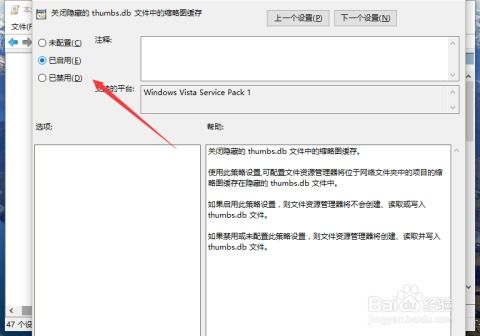 Win10里的Thumbs.db文件是什么,可以删除吗?资讯攻略11-16
Win10里的Thumbs.db文件是什么,可以删除吗?资讯攻略11-16 -
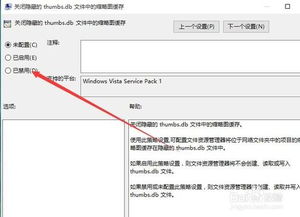 优化指南:了解Thumbs.db文件及提升照片缩略图性能资讯攻略11-16
优化指南:了解Thumbs.db文件及提升照片缩略图性能资讯攻略11-16 -
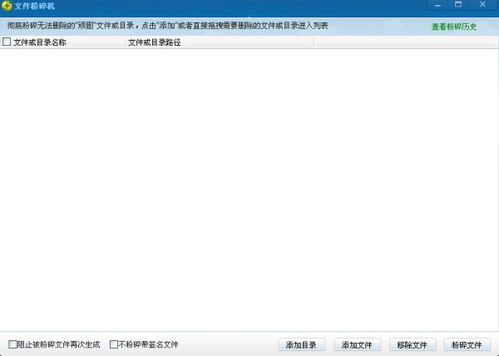 轻松解决!一键清除电脑中恼人的'Thumbs'程序文件夹资讯攻略10-24
轻松解决!一键清除电脑中恼人的'Thumbs'程序文件夹资讯攻略10-24